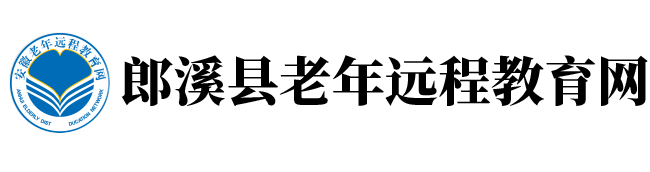网络课程浏览常见问题解决方案
一、网络课程浏览常见问题
1、只见欢迎“蓝屏”或“白屏”,不能看见课件主界面
2、在课件主界面中看不到“课件学习导航”栏目目录
3、在播放网络课堂中的视频讲解或音频讲解时,出现无图像或无声音的情况
4、在新版网络课程的“课程学习”栏目中,看不到老师的讲稿(幻灯片)
5、在学习英语课程时,点击课程的教师讲解后无法播放,提示安装“MST player”播放器,但按照提示点击安装后,先是没有任何显示,接着会出现红色小叉,该如何处理
6、使用IE8.0的浏览器,打开部分课程,会出现页面显示不全的情况,如《员工关系管理》这门课程,该如何处理
二、原因分析
课件主界面是从欢迎界面弹出的,由于:
(1)您的IE设置了弹出窗口阻止程序;
(2)您安装的“Google 工具栏”、“百度搜霸”、“3721上网助手”、“金山毒霸”等软件屏蔽了IE中的弹出窗口,因此不能看到课件主界面了。
三、解决方案
(1)您的IE设置了弹出窗口阻止程序
如果您的电脑上没有安装的“Google 工具栏”、“百度搜霸”等软件;
(2)您安装的“Google 工具栏”、“百度搜霸”、“3721上网助手”、“金山毒霸”等软件屏蔽了IE中的弹出窗口。 根据您安装的软件的不同,我们有不同的解决方案。
2.1 安装了“Google 工具栏”:在访问CMR网站时,单击“Google 工具栏”中的“n个已拦截”按钮(其中n是一个数字)即可。
2.2 安装了“百度搜霸”: 单击“百度搜霸”工具栏中的“Baidu百度”按钮,再单击下拉菜单中的“弹出窗口过滤”;
2.3安装了“金山毒霸”:打开“金山毒霸”,选择“工具”菜单“综合设置”命令,打开“综合设置”窗口,在“综合设置”窗口中,选择“网页防火墙”选项,清除 “禁止弹出式广告窗口” 旁边的复选框,再单击“确定”按钮即可。
四. 典型问题
在播放网络课堂中的视频讲解或音频讲解时,出现无图像或无声音的情况,该怎么办?
原因:大部分情况下出现此类问题都与电脑的音视频编解码器及播放器有关。
(1)首先了解电脑的系统配置,正确下载安装相应的音视频编解码器。再次登录网络课堂后,便可以正常播放教师讲解中音、视频内容。
现在普遍使用的电脑系统一般分为以下三种类型:
①Win7系统,需下载“常用软件下载”中文件名为Win7和Vista两个音视频编解码器。
②Vista系统,需下载“常用软件下载”中文件名Vista的一个音视频编解码器。
③Windows XP操作系统,则下载“常用软件下载”中文件名为“acelp_net.zip”的WMP编解码器。
(2)下载安装了相应的编解码器后,仍无法正常播放教师讲解,可下载其他浏览器,再测试一下课程是否可以正常播放。
(3)将以上2种处理办法都操作后,还是无法正常播放教师讲解,请核查曾经是否下载过游戏软件等,可将其设置为禁用,最好能卸载相关软件。
(4)按照以上3种处理办法还是无法正常播放教师讲解,如有课程光盘,可使用课程光盘来测试一下是否是使用的media player播放器有问题。
具体操作如下:右击光盘驱动器à点击“打开”à双击content文件à双击kcjj文件后,便可以找到相应课程的教师讲解内容。若教师讲解无法播放,则是学生用户端的media player播放器有问题,可把现有播放器卸载,再重新下载、安装一个新版本的media player播放器进行测试。建议下载高版本的Media Player播放器。